火狐浏览器怎么设置IP代理
发布时间:2017-01-04 来源:查字典编辑
摘要:首先打开浏览器,在右上角击“三”图标,打开主菜单。在主菜单界面,选择“选项”这一个。进入选项...
首先打开浏览器,在右上角 击“三”图标,打开主菜单。
在主菜单界面,选择“选项”这一个。
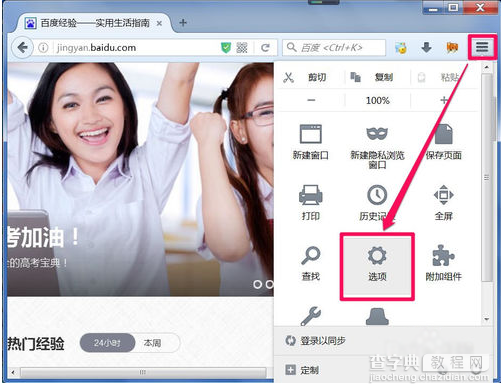
进入选项窗口后,选择最下端的“高级”这个选项。
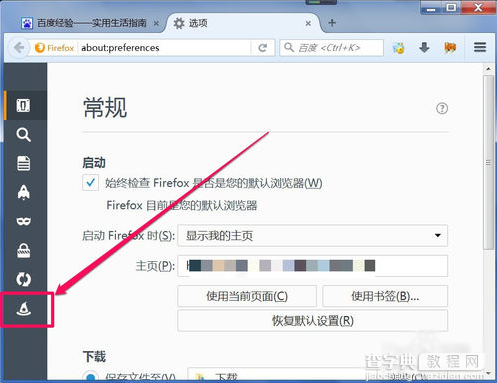
在高级的子菜单项中,选择“网络”这个子项。

进入网络子项,有个“连接”项目,这个是设置IP代理的选项,点击右侧的“设置”按钮。
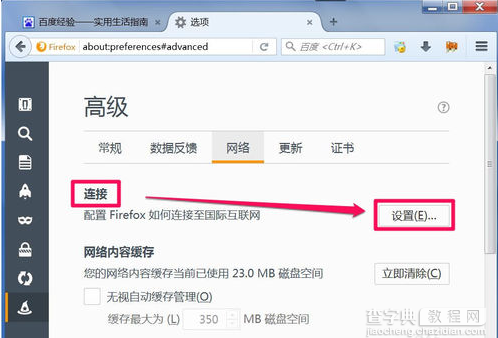
会弹出一个子窗口,默认的情况,是使用系统的的代理设置。
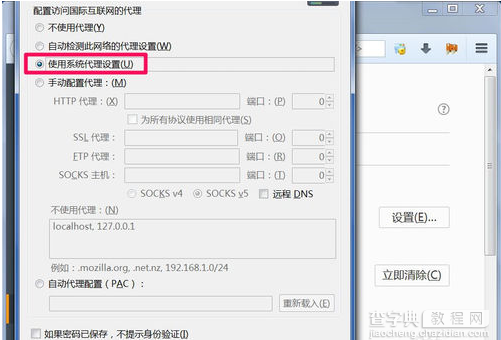
要手动设置自定义的IP代理,则需选择“手动配置代理”,并在下面的HTTP代理和端品后面,填上IP地址和端口。
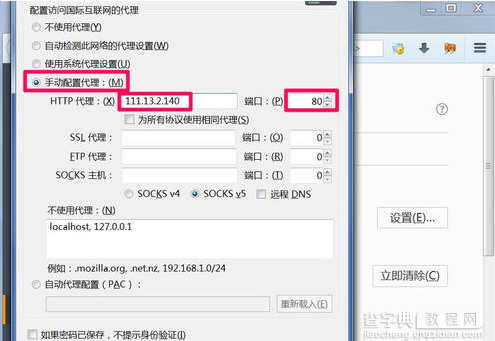
然后勾选下面的“为所有协议使用相同代理”,并按确定,就设置完成了。
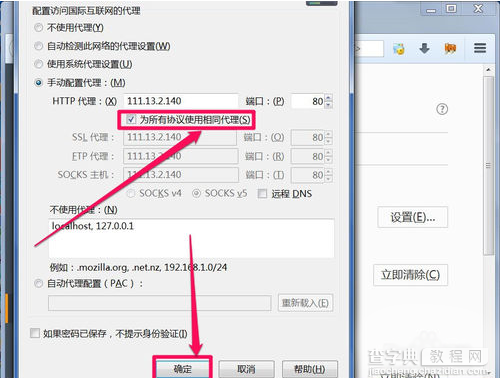
注意事项:
要事先准备好IP地址,而且是要有效的IP地址。
注意一下,设置了IP代理,有的网站就上不去了,在不使用IP代理时,最好取消IP代理。


